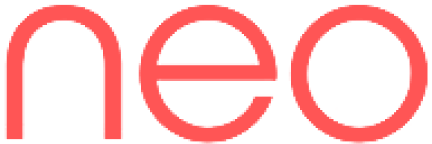Le tutoriel vidéo :
Bienvenue dans ce tutoriel Addictil. Nous allons apprendre à connecter et paramétrer une imprimante. Suivez les étapes ci-dessous pour effectuer cette opération.
Étape 1 : Accéder aux Périphériques
- Cliquez sur “Périphérique” en haut à droite de l’écran.
- Sélectionnez “Imprimante” dans le menu déroulant.
Étape 2 : Ajouter une Nouvelle Imprimante
- Cliquez sur le plus (+) en bas à droite de l’écran pour créer une nouvelle imprimante.
Étape 3 : Activer les Types de Tickets
- Activez les différents types de tickets que vous souhaitez éditer avec cette imprimante.
Étape 4 : Choisir le Mode de Connexion
- Sélectionnez le mode de connexion pour l’imprimante. Les options disponibles sont Bluetooth, USB ou IP.
- Dans cet exemple, nous choisissons IP.
- Saisissez l’adresse IP de l’imprimante.
Étape 5 : Tester et Valider l’Imprimante
- Une fois l’adresse IP saisie, vous pouvez tester l’imprimante en haut à droite.
- Validez pour terminer la création de l’imprimante.
Étape 6 : Gérer les Niveaux de Fabrication
- Rendez-vous dans “Mes données” puis dans “Gestion des fabrications“.
- Gérez ici vos niveaux de fabrication, comme par exemple Direct, Suite ou Réclame.
Étape 7 : Paramétrer l’Impression des Tickets et Factures
- Allez dans les paramètres puis dans “Impression des tickets, factures et fabrication”.
- Choisissez ce que vous souhaitez imprimer ainsi que le nombre d’exemplaires.
Vous savez maintenant comment créer et paramétrer une imprimante avec Addictil.